
КАТЕГОРИИ:
Архитектура-(3434)Астрономия-(809)Биология-(7483)Биотехнологии-(1457)Военное дело-(14632)Высокие технологии-(1363)География-(913)Геология-(1438)Государство-(451)Демография-(1065)Дом-(47672)Журналистика и СМИ-(912)Изобретательство-(14524)Иностранные языки-(4268)Информатика-(17799)Искусство-(1338)История-(13644)Компьютеры-(11121)Косметика-(55)Кулинария-(373)Культура-(8427)Лингвистика-(374)Литература-(1642)Маркетинг-(23702)Математика-(16968)Машиностроение-(1700)Медицина-(12668)Менеджмент-(24684)Механика-(15423)Науковедение-(506)Образование-(11852)Охрана труда-(3308)Педагогика-(5571)Полиграфия-(1312)Политика-(7869)Право-(5454)Приборостроение-(1369)Программирование-(2801)Производство-(97182)Промышленность-(8706)Психология-(18388)Религия-(3217)Связь-(10668)Сельское хозяйство-(299)Социология-(6455)Спорт-(42831)Строительство-(4793)Торговля-(5050)Транспорт-(2929)Туризм-(1568)Физика-(3942)Философия-(17015)Финансы-(26596)Химия-(22929)Экология-(12095)Экономика-(9961)Электроника-(8441)Электротехника-(4623)Энергетика-(12629)Юриспруденция-(1492)Ядерная техника-(1748)
Исследование напряженно-деформированного состояния балки-стенки. Пример 13
|
|
|
|
Задача о нелинейном поведении системы с односторонними связями. Пример 12
В этом примере демонстрируется техника постановки задачи о напряженно-деформированном состоянии плиты на упругом основании с дискретными связями одностороннего действия. Односторонние связи конечного элемента № 261 воспринимают усилия одного знака (сжатие). Этот конечный элемент прошел всестороннюю проверку и успешно применяется для постановки сложных задач расчета комбинированных систем с односторонними связями.
В примере 12 используются исходные данные примера 9.
| Этапы и операции | Команда и ее инстру-мент | Ваши действия | Рекомендации и комментарии |
| 12.1. | Сохраните задачу под новым именем: «пример12». | ||
| 12.2. | Удалите наложенные связи аналогично примеру 10. | ||
| 12.3.Задание связей конечной жесткости | |||
| 12.3.1. | Выделите все узлы схемы | ||
| 12.3.2.Задание КЭ № 261 |   п.1.86, 1.86.4 п.1.86, 1.86.4
| В диалоговом окне «Добавить элемент» активизируйте закладку «Добавить одноузловые КЭ», затем активизируйте радио-кнопку КЭ 261. | |
| 12.4.Задание жесткостных параметров для КЭ № 261 | |||
| 12.4.1.Выбор типа сечения «КЭ 261 численное» |  п.1.107 п.1.107
| В диалоговом окне «Жесткости элементов» щелкните по кнопке Добавить и, выбрав закладку численного описания жесткости, активизируйте сечение «КЭ 261 численное». | |
| 12.4.2.Задание параметров сечения «КЭ 261 численное» | В диалоговом окне «Численное описание для КЭ 261» задайте параметры: -EF = 250 тс; -Ориентация связи – Z. Остальные параметры примите по умолчанию. | ||
| 12.4.3.Копирование жесткости «2.КЭ 261 численное» | В диалоговом окне «Жесткости элементов» в списке жесткостей выделите строку «2.КЭ 261 численное» и дважды щелкните по кнопке Копирование. | ||
| 12.4.4.Изменение параметров сечений «3.КЭ 261 численное» и «4.КЭ 261 численное» осуществляется аналогично примеру 11. | |||
| 12.5. | Назначьте жесткости КЭ № 261 аналогично примеру 11. | ||
| 12.6.Удаление таблицы РСУ | п.1.119 | Выполните команды Нагрузки † РСУ † Удаление таблицы РСУ и в диалоговом окне «LIR-VIZOR» щелкните по кнопке «ОК». | При нелинейном расчете формирование таблиц РСУ не предусматривается. |
| Этапы и операции | Команда и ее инстру-мент | Ваши действия | Рекомендации и комментарии |
| 12.7.Моделирование нелинейных загружений | |||
| 12.7.1.Моделирова-ние первого загружения |  п.1.126 п.1.126
| В диалоговом окне «Моделирование нелинейных загружений конструкции» задайте следующие параметры: -№ загружения – 1; -Метод расчета – Простой шаговый (1); -Печать – Перемещения и усилия после каждого шага; -Количество шагов – 10. Далее отметьте радио-кнопку Ввод и редактирование и задайте пошаговое приложение нагрузок – 0.1 0.1 0.1 0.1 0.1 0.1 0.1 0.1 0.1 0.1.Подтвердите ввод данных. | |
| 12.7.2.Моделирова-ние второго загружения | В этом же окне задайте параметры загружения 2: -№ загружения – 2; -Метод расчета – Простой шаговый (1); -Печать – Перемещения и усилия после каждого шага; -Количество шагов – 10. Далее отметьте радио-кнопку Ввод и редактирование и задайте пошаговое приложение нагрузок – 0.1 0.1 0.1 0.1 0.1 0.1 0.1 0.1 0.1 0.1.Подтвердите ввод данных. | ||
| Моделирование третьего загружения осуществляется аналогично п.12.7.2. | |||
| 12.8. | Запустите задачу на расчет и просмотрите результаты расчета. |
В этом примере рассматривается задача плоского напряженного состояния. Объектом расчета есть балка-стенка, защемленная по своей нижней грани. К противоположной грани приложены нагрузки.
Балка-стенка имеет размеры 6х3м (рис. 1.14), толщину 15см.
Ставится задача вычисления главных и эквивалентных напряжений в одном расчетном сочетании сосредоточенных нагрузок. Схема нагружения показана на рис.1.14.
Заданы нагрузки Р = 1тс, Р1 = 0.5 тс. Расчет производится для сетки 12 х 6.
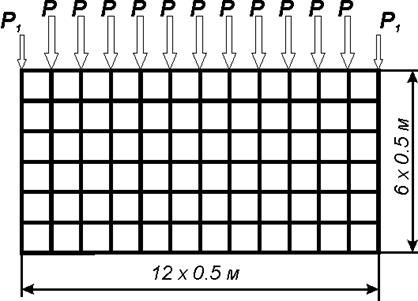
Рис. 1.14. Расчетная схема балки-стенки
| Этапы и операции | Команда и ее инстру-мент | Ваши действия | Рекомендации и комментарии |
| 13.1.Создание новой задачи |  п.1.1 (1.18)
п.1.1 (1.18)
| В диалоговом окне «Признак схемы» задайте имя задачи: «Пример13» и признак схемы: «1». | |
| 13.2.Задание геометрии | |||
| 13.2.1.Генерация плиты |  п.1.70 п.1.70
| В диалоговом окне «Создание плоских фрагментов и сетей» активизируйте закладку «Генерация балки-стенки», затем задайте шаг КЭ вдоль первой и второй осей. Шаг вдоль первой оси: L(м) – 0.5 N – 12. Шаг вдоль второй оси: L(м) – 0.5 N – 6. После этого щелкните по кнопке Применить. | |
| 13.3.Задание граничных условий | |||
| 13.3.1. | Выделите узлы схемы по защемленной грани балки-стенки (№ 1 – 13). | ||
| 13.3.2.Назначение граничных условий в выделенных узлах |  п.1.102 п.1.102
| В диалоговом окне «Связи в узлах» активизируйте закладку «Назначить связи» и отметьте направления, по которым запрещены перемещения узлов (X, Z) и щелкните по кнопке Применить. | |
| 13.4. | Задайте жесткости аналогично примеру 9. | ||
| 13.5.Задание нагрузок | |||
| 13.5.1. | Выведите на экран номера узлов. | ||
| 13.5.2. | Выделите узлы № 80 – 90. | Узлы приложения нагрузок Р. | |
| 13.5.3.Задание нагрузки в выделенных узлах |  п.1.115 п.1.115
| В диалоговом окне «Задание нагрузок» активизируйте закладку «Нагрузки в узлах». Затем радио-кнопками укажите систему координат «Глобальная», направление – вдоль оси «Z». Щелчком по кнопке сосредоточенной силы вызовите диалоговое окно «Параметры нагрузки». В этом окне введите значение P = 1 тс и подтвердите ввод. После этого в диалоговом окне «Задание нагрузок» щелкните по кнопке Применить. | |
| 13.5.4. | Выделите узлы № 79 и 91. | Узлы приложения нагрузок Р1. | |
| 13.5.5.Задание нагрузки в выделенных узлах | В диалоговом окне «Задание нагрузок» щелчком по кнопке сосредоточенной силы вызовите диалоговое окно «Параметры нагрузки». В этом окне введите значение P = 0.5 тс. | ||
| 13.6. | Запустите задачу на расчет и перейдите в режим визуализации результатов расчета. | ||
| 13.7.Вычисление главных и эквивалентных напряжений |  п.1.190 п.1.190
| В диалоговом окне «Вычисление главных и эквивалентных напряжений» включите опции «Вычисление главных напряжений по усилиям» и «Вычисление эквивалентных напряжений по усилиям». | |
| 13.7.1.Выбор теории прочности | В диалоговом окне «Теории прочности» активизируйте строку «Теория наибольших нормальных напряжений». | ||
| 13.8.Просмотр таблицы главных и эквивалентных напряжений | п.1.207 | В диалоговом окне «Стандартные таблицы» активизируйте строку «Главные и эквивалентные напряжения по усилиям» и щелкните по кнопке Создать. В новом окне «Выбор загружений» щелкните по кнопке Подтвердить. | |
| 13.9.Выбор на экран изополей главных напряжений N1 |   п.1.182, 1.182.1 п.1.182, 1.182.1
| ||
| 13.10.Выбор на экран изополей эквивалентных напряжений NS |  п.1.182.5 п.1.182.5
|
|
|
|
|
|
Дата добавления: 2017-01-14; Просмотров: 291; Нарушение авторских прав?; Мы поможем в написании вашей работы!